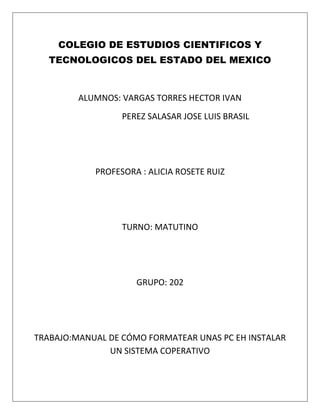
Instalación SO y programas básicos en
- 1. COLEGIO DE ESTUDIOS CIENTIFICOS Y TECNOLOGICOS DEL ESTADO DEL MEXICO ALUMNOS: VARGAS TORRES HECTOR IVAN PEREZ SALASAR JOSE LUIS BRASIL PROFESORA : ALICIA ROSETE RUIZ TURNO: MATUTINO GRUPO: 202 TRABAJO:MANUAL DE CÓMO FORMATEAR UNAS PC EH INSTALAR UN SISTEMA COPERATIVO
- 2. a que insertar el disco del s.o deseado para poder instalar a tu pc Seleccionas la capacidas con lo que de seas Que pese tu s.o para tu disco duro
- 3. Una ves adentro la pc reconocera solito el disco y te dara la licencia del s.o Aquí se muestra ya que está reconocido por la pc y empezara la instalación del s.O Y deberás seleccionar la opción de instalación rápida Te saldrá la venta donde te dirá que una vez terminado a que finalizar para así poder personalizarlo
- 4. Si es posible ve leyendo lo que te va cambiando en el texto de una parte de lado de las opciones Aquí te muestra que ya has terminado y que si lo prefieres dejar así o personalizarlo a modo de tu país para poder entender mejor todo lo que quieras realizar en tu pc
- 5. Si lo personaliza de bes de seleccionar la opción correspondiente con tigo Le darás siguiente y colocaras tu nombre y tu descripción Una vez terminado de colocar lo correspondiente le darás siguiente
- 6. Y pondrás el número de serie de tu producto ( el número que trae el disco al comprarlo) Pondremos el grupo de trabajo para la administración de los archivos En la configuración personalizada pondremos nuestros horarios de tiempo y fechas con la hora respectiva
- 7. Esperaremos a que la carga sea finalizada para continuar con el proceso Y le daremos configuración típica y le daremos clic en siguiente Daremos en configuración de pantalla y le daremos en aceptar
- 8. En la configuración de Microsoft Windows empezaremos la configuracion Seleccionaremos la opción del escudo con la paloma y daremos siguiente Asi como lo muestra la imagen con la opcion Esperamos a que se haga la comprobación en internet para que se hagan conexiones locales o wifi
- 9. Elegiremos si es por conexión local o inalámbrica Nosotros tenemos la opción de registrarnos o no Pondremos el usuario de quien ocupara la pc
- 10. Daremos finalizar y estará listo todo Y nos pedirá la clave del producto para comprobar que es original el producto
- 11. Daremos la instalación para cualquier programa deseado Esperaremos a que carge cargaremos el ofice
- 12. Instalaremos el antivirus Norton 32 Aceptaremos la licencia siguiente Aceptaremos y listo
- 13. siguiente instalar Empezara la descarga hacia tu pc para que una vez terminado le darás finalizado
- 14. También instalaremos el winrar este programa es un comprimidos y un compresor y esto te ayudara a que tus documentos pesados los comprimas y los agás más pequeños Te dará las opciones que desea en que formato quieres que conviertas tu archivos
- 15. Y darás en listo y tu programa estará listo
- 16. Y par5a la actualización del software utilizaras el servís pack te vas a botón inicio y de ay a todos mis programas y te iras a la opción señalada Automáticamente se instalara y tendrás lista tu pc con un sistema operativo XP
